Varmt

AnyRec Screen Recorder
Ta opp MP4-videoer på iPhone uten problemer.
Sikker nedlasting
3 trinnvise måter å spille inn MP4-videoer på iPhone 16
Det er enkelt å ta opp videoer på iPhone gjennom den innebygde skjermopptakeren. Men du kan finne ut at alle opptakene er i HEVC-format i stedet for den ofte brukte MP4. Så hvordan ta opp MP4-videoer på iPhone for enklere opplasting eller sending? Etter iOS 11-versjonen er standardformatet for iPhone-videoer HEVC (High Efficiency Video Coding), som er liten med høy kvalitet, men ikke kompatibel med mange enheter og plattformer. Du kan lære hvordan du tar opp MP4 på iPhone ved å endre innstillingene. Og denne artikkelen gir deg også en profesjonell skjermopptaker.
Guideliste
Hvordan spille inn MP4 på iPhone via Windows/Mac Hvordan spille inn MP4 på iPhone ved å endre innstillingene Den beste måten å konvertere den innspilte MOV til MP4 Vanlige spørsmål om hvordan du spiller inn MP4 på iPhoneHvordan spille inn MP4 på iPhone via Windows/Mac
Det er ikke nødvendig å justere standardinnstillingene fra tid til annen eller laste ned tredjepartsapper på din iPhone, og du kan bruke AnyRec Screen Recorder for å spille inn MP4 på iPhone via Windows/Mac. Den har en telefonopptaker som hjelper deg med å speile iPhone-skjermen og fange den på datamaskinen. Denne kraftige skjermopptakeren støtter flere populære formater, slik at du enkelt kan ta opp MP4 på iPhone. Dessuten kan du justere opptaksinnstillingene for å beholde den høye kvaliteten.

Ta opp MP4, MOV, AVI, FLV, GIF og flere formater på iPhone gjennom speiling.
Endre koder, kvalitet, bildefrekvens og oppløsning for å beholde den høye kvaliteten.
En designet telefonopptaker for å justere iPhone-skjermens posisjon, størrelse og orientering.
Legg til sanntidstegninger med former, linjer, tekster, uthevinger og bildetekster.
100% Sikker
100% Sikker
Trinn 1.Gratis nedlasting og start AnyRec Screen Recorder på din Windows/Mac. Før du tar opp MP4 på iPhone, må du endre utgangsinnstillingene. Klikk på "Meny"-knappen og "Preferences"-knappen. Deretter kan du klikke på "Output"-knappen og velge MP4-format fra rullegardinlisten "Video Format" for å spille inn MP4 på iPhone.

Steg 2.Gå tilbake til hovedgrensesnittet og klikk på "Telefonopptaker"-knappen på hovedgrensesnittet og klikk på "iOS-opptaker"-knappen for å spille inn MP4 på iPhone.

Trinn 3.Deretter bør du koble iPhone og datamaskin til samme WiFi og følge veiledningen nedenfor for å speile iPhone-skjermen på datamaskinen. Du trenger bare å åpne "Skjermspeiling"-funksjonen på din iPhone og trykke på AnyRec Screen Recorder knapp.
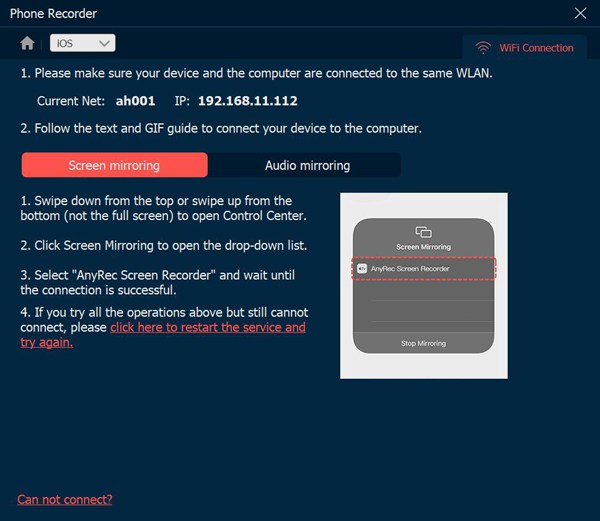
Trinn 4.Endre oppløsningen, roter opptaksskjermen og endre opptakslengden som du vil. Hvis alle innstillinger er gjort, kan du klikke på "Record"-knappen for å starte opptak av MP4 på iPhone. Endelig kan du finne opptakene ved å klikke på knappen "Opptakshistorikk".

Hvordan spille inn MP4 på iPhone ved å endre innstillingene
Selv om standardformatet for iPhone er HEVC, kan du også endre innstillingene for å ta opp MP4-videoer på iPhone. Bare følg de detaljerte trinnene nedenfor:
Trinn 1.Start "Innstillinger"-appen på iPhone og rull ned for å trykke på "Kamera"-knappen.
Steg 2.Deretter kan du trykke på "Formater"-knappen og trykke på "Mest kompatibilitet"-knappen for å angi MP4 som standardformat.
Trinn 3.Du kan også endre oppløsningen og bildefrekvensen. Innstillingene vil gjelde for alle tatt og innspilte videoer på din iPhone. På denne måten kan du ta opp MP4 på din iPhone.
Trinn 4.Trekk ned kontrollpanelet og trykk på "Record"-knappen for å skjermopptak på iPhone 12/11/10.
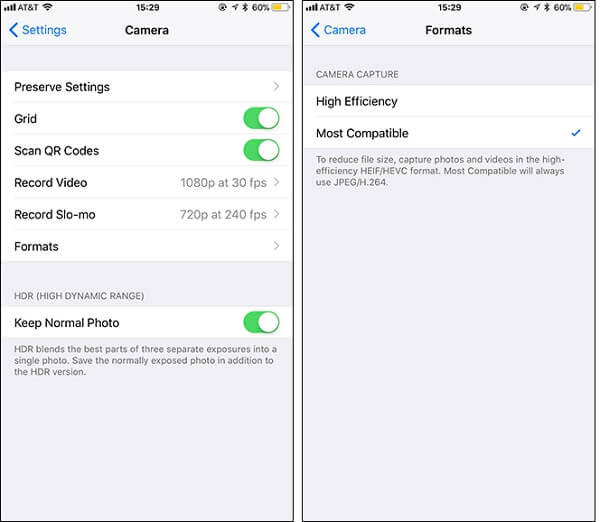
Den beste måten å konvertere den innspilte MOV til MP4
Her er 2 enkle metoder for å spille inn MP4-videoer på iPhone. Men hva med de innspilte HEVC-videoene? Du må stole på AnyRec Video Converter for å konvertere alle iPhone-opptak til MP4. Den støtter konvertering av en gruppe videoer samtidig med en 50x raskere hastighet. Med tilpassede utgangsinnstillinger kan du beholde den originale kvaliteten på iPhone MP4-opptak.

Konverter HEVC-opptak til MP4, MOV, AVI, MKV, FLV, GIF og mer på iPhone.
Juster koder, oppløsning, kvalitet, bildefrekvens og bithastighet for å beholde den opprinnelige kvaliteten.
GPU-akselerasjon for å hjelpe deg med å konvertere en gruppe videoer raskt samtidig.
Gi ekstra redigeringsfunksjoner for å beskjære, trimme, rotere, legge til filtre og effekter, etc.
100% Sikker
100% Sikker
Trinn 1.Last ned, installer og start AnyRec Video Converter på Windows/Mac. Klikk på "Legg til filer"-knappen for å legge til de ønskede iPhone-opptakene. Du kan også dra og slippe en gruppe HEVC-videoer for å legge til.

Steg 2.Klikk på rullegardinlisten "Konverter alle til" og velg MP4-formatet fra fanen "Video". På denne måten kan du få MP4-opptak til iPhone. Dessuten kan du klikke på "Egendefinert profil"-knappen for å endre oppløsning, kvalitet og bithastighet.

Trinn 3.Gå til hovedgrensesnittet og velg ønsket lagringsbane. Klikk deretter på "Konverter alle"-knappen for å konvertere HEVC/MOV til MP4.

Vanlige spørsmål om hvordan du spiller inn MP4 på iPhone
-
Hvorfor bruker iPhone HEVC som standard videoformat?
HEVC, kjent som høyeffektiv videokoding, har alltid en liten størrelse og høy kvalitet. For å lagre lagringsbanen på din iPhone, setter iOS 11 og høyere versjoner HEVC som standardformat.
-
Hvordan endre opptakene til MP4 på iPhone?
Du kan finne mange videokonverteringsapper på App Store for å konvertere HEVC-opptak til MP4, slik som MConverter, iConv osv. På denne måten trenger du ikke justere innstillingene for å ta opp MP4 på iPhone.
-
Hva er forskjellen mellom MP4 og HEVC?
Selv om HEVC har lignende kvalitet og er nesten halvparten av størrelsen på MP4, er MP4 mer kompatibel med alle enheter, spillere og plattformer. Derfor bør du spille inn MP4 på iPhone for enklere opplasting.
Konklusjon
Artikkelen ovenfor har introdusert hvordan du spiller inn MP4 på iPhone. Ved å endre innstillingene kan du bruke standard skjermopptaker til å ta opp videoer i MP4 eller HEVC. Du kan også bruke AnyRec Screen Recorder for å ta opp MP4 på iPhone med høy kvalitet og tilpassede innstillinger. Hvis du har flere spørsmål, vennligst kontakt oss nå.
100% Sikker
100% Sikker
